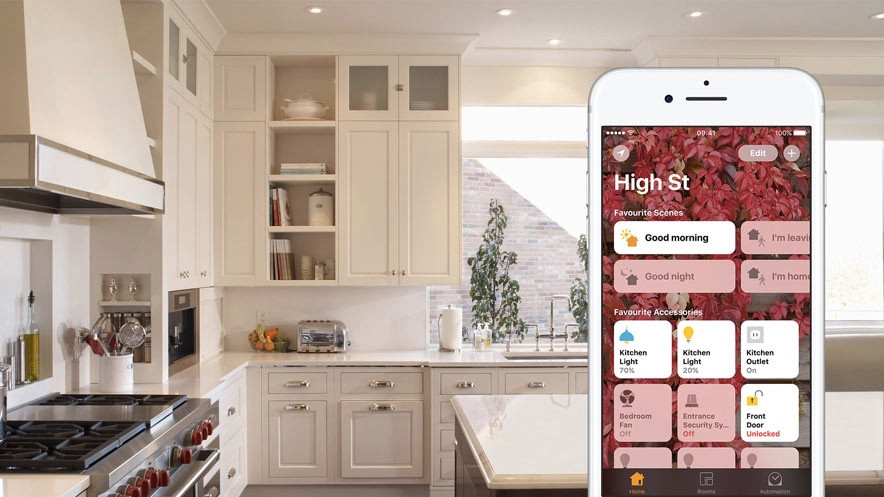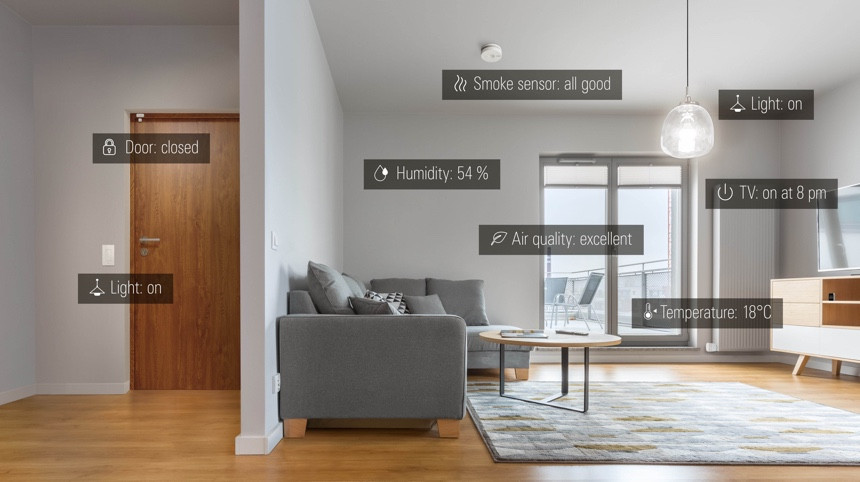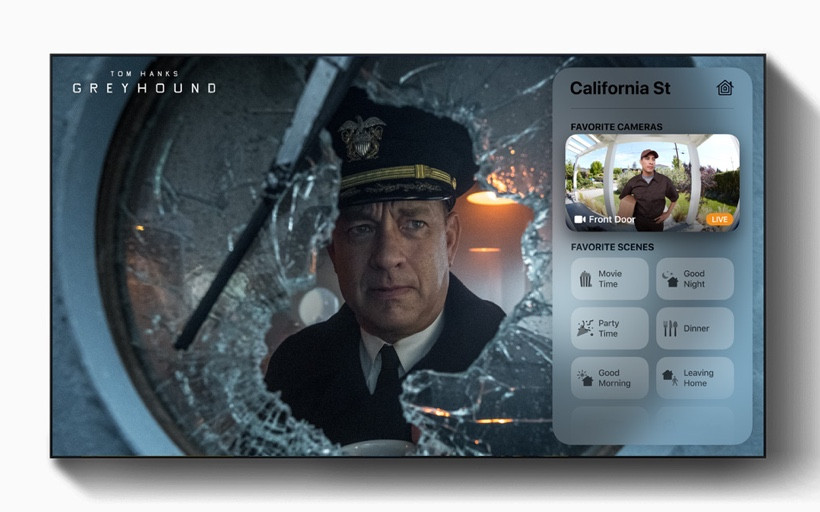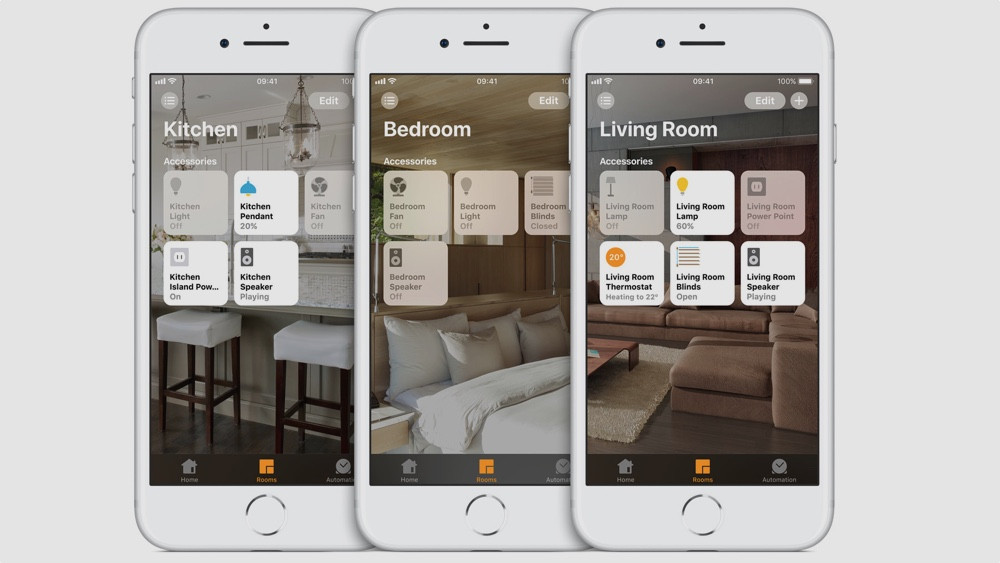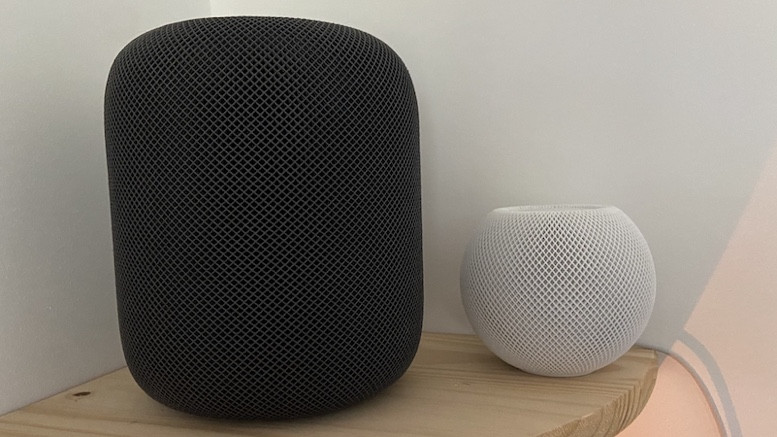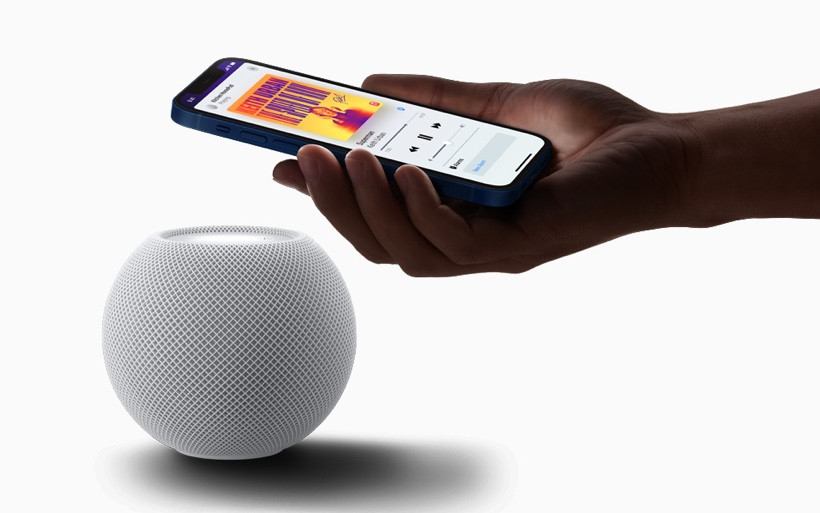Apple HomeKit: Alles, was Sie über das Leben in einem Apple Home wissen müssen
HomeKit ist das Smart-Home-System von Apple und bietet Benutzern seiner iOS-Geräte eine Plattform, um die Kontrolle über ihr vernetztes Zuhause zu übernehmen.
HomeKit wird vollständig über die Home-App von Apple ausgeführt und erfordert kein zentrales Gerät oder einen Hub, um ein Smart Home zu betreiben. Alles, was Sie brauchen, ist ein iPhone, iPad oder Mac; obwohl das Hinzufügen eines Hubs wie eines Apple TV oder eines HomePod Mini einige großartige Funktionen eröffnet.
Im Folgenden erklären wir die Grundlagen von Apple HomeKit, die ersten Schritte mit dem System und vor allem, ob es die richtige Plattform für Ihr Smart Home ist.
Springen Sie zu den Informationen, die Sie benötigen
-
- *
Was ist Apple HomeKit?
Apple HomeKit ist eine in iOS integrierte Plattform zur Steuerung Ihres Smart Home. Die Idee ist einfach: Anstatt eine Tonne verschiedener Smart-Home-Apps auf Ihrem Telefon zu haben, die nicht miteinander sprechen, bringt HomeKit sie alle zusammen und bietet Kontrolle vorne und in der Mitte auf Ihren Geräten sowie über Siri auf Ihrem iPhone, iPad, Apple Watch, HomePod Mini und Mac-Computer.
Aber das ist nur die Hälfte der Geschichte. Apple HomeKit besteht aus zwei Elementen: HomeKit selbst ist ein Standard – eine Hintergrundsoftwaretechnologie, der Geräte entsprechen müssen, um Zugang zum Club zu erhalten. Dann ist Apple Home sein benutzerorientiertes Gegenstück, eine iOS-App, die Sie auf iPhones, iPads und Mac-Computern finden.
Wir werden all dies in Angriff nehmen, während wir weitermachen. Von kompatiblen Geräten bis hin zur Verwendung von Apple TV als HomeKit-Hub, wir erklären alles.
Wie funktioniert HomeKit?
Um ein Apple HomeKit Smart Home zu machen, benötigen Sie zunächst kompatible Geräte. Packen Sie ein paar davon ein und Sie können mit dem Aufbau Ihres Systems beginnen.
In den frühen Tagen waren HomeKit-Geräte rar gesät und ziemlich umständlich einzurichten, aber Apple hat seinen Anwendungsbereich erweitert und seinen Onboarding-Prozess optimiert, und heute gibt es Hunderte von Geräten in fast jeder Kategorie.
Die meisten Geräte funktionieren über Wi-Fi oder Bluetooth, aber die kürzliche Einführung des HomePod Mini als HomeKit-Hub hat ein drittes Protokoll auf die Party gebracht: Thread
Der Thread-Standard verspricht, es einfacher für alle Arten von Geräten – von der Beleuchtung bis zum Thermostat – zu machen, einfacher zusammenzuarbeiten. Und da es sich um ein Mesh-Netzwerk handelt, hilft es auch Ihren HomeKit-Geräten, in jeder Ecke Ihres Hauses miteinander zu kommunizieren.
Abgesehen davon ist HomeKit immer noch eines der schwierigsten Smart-Home-Ökosysteme, mit denen Hersteller ihre Technologie zum Laufen bringen können, aber vieles davon ist auf die superhohen Verschlüsselungs- und Sicherheitsstandards von Apple zurückzuführen. Und während es für Hersteller schwierig ist, ist es für Benutzer einfach.
Die meisten HomeKit-Geräte werden hinzugefügt, indem Sie mit der Home-App einen eindeutigen sechsstelligen HomeKit-Code scannen, den Sie auf Ihrem kompatiblen Gerät oder in dessen Verpackung oder Handbuch finden. (Stellen Sie sicher, dass Sie diese Codes aufbewahren, Sie benötigen sie möglicherweise später.)
Einmal gekoppelte Geräte erscheinen in der Apple Home App und können Räumen zugewiesen werden. Sie können sie auch als Favoriten markieren, sodass Sie schnell darauf zugreifen können, wenn Sie die App öffnen, über das Kontrollzentrum und auf Wunsch auch auf dem Sperrbildschirm.
Was Sie mit jedem Gerät in der Home-App tun können, hängt davon ab, in welcher Kategorie es sich befindet. Sensoren bieten eine Live-Messung (überprüfen, ob eine Tür geschlossen ist, ob eine Bewegung erkannt wird, wie hoch die Temperatur ist) und Sie können Lichter ein- und ausschalten und Stecker, verriegeln/entriegeln Sie Türen direkt vom Kontrollzentrum aus.
Apple steuert die Funktionen jedes Geräts, das Sie hinzufügen, sodass alle Ihre Türschlösser, Lichter und Stecker in der App auf die gleiche Weise funktionieren (auch wenn sie in ihrer eigenen App unterschiedliche Funktionen haben).
Diese strenge Cupertino-Kontrolle hat einen Vorteil, die Sicherheit ist ziemlich kugelsicher, und diejenigen, die sicherstellen möchten, dass ihr Smart Home vor Eindringlingen geschützt ist, sollten unbedingt HomeKit in Betracht ziehen.
Beste HomeKit-kompatible Geräte
Es gibt einige fantastische Optionen, wenn es darum geht, die besten Smart-Home-Geräte auszuwählen, die im Apple-Ökosystem funktionieren.
Angetrieben von einer Fülle neuer Geräte (dank der Abkehr der Firma Cupertino von ihren früheren, einschränkenden Hardwareanforderungen), einem erschwinglichen intelligenten Lautsprecher im HomePod Mini und dem Kommen von Thread/CHiP, ist HomeKit auf dem Vormarsch.
Hier sind einige unserer beliebtesten HomeKit-kompatiblen Geräte (um mehr über diese und einige unserer anderen Lieblingsprodukte zu erfahren, Lesen Sie dies Leitfaden zu den besten HomeKit-Geräten ):
Philips Hue
Jetzt kaufen: Amazon | Ab 69,90 $
Hue und HomeKit arbeiten nahtlos zusammen. Alle Beleuchtungsprodukte von Hue werden in Ihrer Home-App angezeigt, solange sie mit Ihrer Hue-Bridge verbunden sind. Nach der Kopplung können Sie Ihre Lichter mit Ihrer Stimme steuern und sie zu HomeKit-Automatisierungen hinzufügen. Und da die Kommunikation Bridge-to-Bridge erfolgt, erfolgt alles lokal, keine Cloud ist involviert, was es superschnell macht.
Hue funktioniert auch mit HomeKit Adaptive Lighting; das als Teil des iOS 14-Updates kam. Dies ist eine Funktion, die die Farbtemperatur der intelligenten Beleuchtung zu verschiedenen Tageszeiten ändern kann, morgens wärmere Farben ausstrahlt, in der Mitte des Tages kühlere, um Sie mit Energie zu versorgen, und nachts automatisch das Licht absenkt, um Ihnen zu helfen, sich zu entspannen .
Intelligente Ecobee-Thermostate
Jetzt kaufen: Amazon | Ab 169 $
Der Ecobee3, Ecobee4 und der Ecobee SmartThermostat nutzen HomeKit maximal, sodass Sie nicht nur die Heizung fernsteuern können, sondern auch Geofencing, Trigger, Szenen und eine ganze Reihe von HomeKit-basierten Funktionen der Plattform nutzen können. Sie können sogar die Fernsensoren von Ecobee als Auslöser für HomeKit-Automatisierungen verwenden.
Vorabend
Jetzt kaufen: Amazon | 49,95 $
Eve hat sich der Erstellung von Geräten für Apple HomeKit verschrieben und seine App ist eine wirklich großartige Option, die anstelle von Apples Home-App verwendet werden kann, da sie einige erweiterte Funktionen bietet und Sie kompliziertere Automatisierungen erstellen lässt.
Das Eve-Sortiment ist eines der umfassendsten auf dem HomeKit-Markt, einschließlich Bewegungssensoren, Überwachungskameras, Tür-/Fenstersensoren, Temperatursensoren, Steckern, Heizkörperventilen und Lichtschaltern. Außerdem hat sich Eve verpflichtet, alle seine kompatiblen Produkte auf Thread umzustellen, was bedeutet, dass es nahtlos mit Ihrem Apple HomePod Mini funktioniert.
Nanoleaf Essentials + Panels
Jetzt kaufen: Nanoleaf | Ab 19,99 $
Die neue, erschwingliche Essentials-Linie von Nanoleaf – die Nanoleaf Essentials Bulb (A19/A60) für 19,99 $ und der 80 Zoll/2 m Essential Lightstrip für 44,99 $ – ist eine großartige Option für HomeKit.
Vollfarbige, intelligente LED-Leuchten, beide mit integrierter Thread-Konnektivität, sodass weder ein Hub noch WLAN erforderlich sind. Das Thread-Radio macht diese Beleuchtungsoptionen zu einer ausgezeichneten Wahl, wenn Sie einen HomePod Mini haben, da sie fast sofort auf alle Home- oder Siri-Befehle reagieren. Die Nanoleaf Light Panels funktionieren auch mit HomeKit und Thread kommt auch bald dazu.
August Wifi Smart Lock
Jetzt kaufen: august.com | Ab 199 $
Das August Wifi Smart Lock ist eine komplett neu gestaltete Version seines legendären Smart Locks. Es ist fast halb so groß und 20 % schlanker, verfügt aber immer noch über die charakteristische automatische Entsperrfunktion von August und unterstützt natürlich HomeKit, sodass Sie die Sperre zu Automatisierungen hinzufügen und Siri zum Sperren oder Entsperren mit Ihrer Stimme verwenden können.
Dieses Schloss wird an Ihrem vorhandenen Riegel befestigt und macht die Installation zum Kinderspiel. Und trotz seiner geringeren Größe bietet das Schloss eine zusätzliche Funktion – integriertes WLAN, sodass Sie keine zusätzliche Bridge oder keinen Smart-Home-Hub benötigen, um es zu steuern, wenn Sie nicht zu Hause sind.
Arlo Ultra
Jetzt kaufen: Amazon | 399,99 $
Arlo hat die HomeKit-Integration in mehrere seiner Kameras integriert, aber wenn Sie das Geld dafür haben, gibt es derzeit keine bessere intelligente Überwachungskamera als die Arlo Ultra. Es bringt 4K auf die Party und ist dabei 100 % drahtlos und wetterfest für den Einsatz im Freien.
Mit der HomeKit-Integration können Sie Ihre Kameras und ihre Live-Feeds in der Home-App sehen und umfangreiche Benachrichtigungen einrichten, die Videoclips enthalten können, die Sie direkt vom Sperrbildschirm aus abspielen können. Es gibt jedoch kein HomeKit Secure Video.
Logitech Circle View
Jetzt kaufen: Logitech | $199
Logitech Circle View wird mit HomeKit Secure Video geliefert; die erste Innen-/Außenkamera, die dies tut. Der Vorteil von HSV besteht darin, dass die Verschlüsselung auf dem lokalen Gerät erfolgt, bevor es an die Cloud gesendet wird, was bedeutet, dass Apple nicht darauf zugreifen kann, selbst wenn es wollte.
Sie erhalten außerdem alle HSV-Funktionen, einschließlich 1080p-HD-Live-Streaming, aufgezeichnete Videos, auf die 10 Tage lang zugegriffen werden kann, Bewegungsalarme (einschließlich Smart People-, Tier- und Fahrzeugalarme), anpassbare Bewegungszonen, Zwei-Wege-Audio und umfangreiche Benachrichtigungen.
Lutron Caseta-Dimmer
Jetzt kaufen: Amazon | ab 64,99 $
Mit diesem HomeKit-fähigen Dimmschalter können Sie mit Siri chatten, um Ihre intelligenten Glühbirnen zu steuern, und wir denken, dass er einer der besten Dimmschalter auf dem Markt ist. Außerdem kann die dazugehörige Pico-Fernbedienung so programmiert werden, dass sie Szenen auslöst und als zweiter Wandschalter fungiert. Sie benötigen die Caseta-Brücke, um sich mit HomeKit zu verbinden (Sie können sie zusammen mit einem Switch für unter 100 US-Dollar kaufen), aber sobald Sie angeschlossen sind, können Sie Szenen und Zeitpläne erstellen sowie Geofencing für das Verlassen und Betreten einrichten das Haus.
Wemo WiFi Smart Plug
Jetzt kaufen: Amazon | 24,99 $
Der Nachfolger des Wemo Mini, der Wemo WiFi Smart Plug, funktioniert auch mit HomeKit und ist noch kompakter als sein Vorgänger, 45% Mini-er, sagt Belkin. Natürlich können Sie Ihr Gerät von überall aus steuern und sogar Ihren Sprachassistenten verwenden (er unterstützt alle drei), falls Sie diese Home-App nicht herausziehen möchten. Holen Sie sich ein 3er-Pack für 50 $ an. automatisieren.
Erster Alarm Onelink Smoke & CO
Jetzt kaufen: Amazon | 119,99 $
Der Safe & Sound ist der schickste intelligente Rauch- und CO-Melder von First Alert, aber wir empfehlen die Smoke & CO-Version, um ein paar Dollar zu sparen. Mit HomeKit können Sie Smart-Home-Routinen einrichten, die auf Ihren Alarm reagieren, z. B. das Blinken der Lichter, das Entriegeln der Haustür und das Zirkulieren des HLK-Lüfters. Die Onelink-Rauchmelder sind in batteriebetriebenen oder kabelgebundenen Versionen erhältlich und senden auch Benachrichtigungen an Ihr Telefon, wenn es Rauch oder CO erkennt. Von hier aus können Sie den Alarm deaktivieren, wenn Sie sich in Ihrem WiFi-Netzwerk befinden.
Fibaro-Bewegungssensor
Jetzt kaufen: Amazon | 49,99 $
Der obere Bewegungssensor von Fibaro sieht dem Auge von Sauron sehr ähnlich, erkennt Bewegungen und dient gleichzeitig als Temperatursensor. Es ist auch winzig klein, was es einfach macht, es überall dort zu installieren, wo Sie eine Bewegungserkennung benötigen. Kleben Sie eine neben Ihr Bett und lassen Sie Ihre Lichter einschalten, wenn Ihre Füße den Boden berühren.
Mit HomeKit können Sie Benachrichtigungen auf Ihrem iPhone anzeigen lassen, wenn eine Bewegung erkannt wird, und Sie können die Bewegungserkennung auch in HomeKit-Automatisierungen integrieren.
MyQ Garagentorsteuerung
Jetzt kaufen: Amazon | 29,99 $
Hey Siri, öffne das Garagentor.” Wenn der MyQ-Garagentor-Controller an Ihren vorhandenen Garagentoröffner angeschlossen ist, können Sie diese sechs magischen Worte sagen und das Leben wird so viel einfacher erscheinen. Ja, Sie können die Fernbedienung an Ihrem Visier verwenden, aber das hier ist einfach cooler, außerdem können Sie den Status Ihrer Tür von überall aus überprüfen und sogar HomeKit die Tür automatisch für Sie schließen lassen, wenn Sie wegfahren.Für die HomeKit-Kompatibilität müssen Sie die MyQ Home Bridge kaufen, die mit 69 $ mehr kostet als die Regler.
Bleiben Sie intelligente Sicherheit
Jetzt kaufen: Amazon, goabode.com | Ab 199 $
Mit der HomeKit-Integration können Sie dieses DIY-Sicherheitssystem vollständig über die Home-App steuern, einschließlich der Einrichtung von Automatisierungen und Geofencing zum Scharf- und Unscharfschalten und Anzeigen von Videos (allerdings kein sicheres HomeKit-Video).
Alle Bewegungssensoren, Fenster- und Türsensoren und Kameras Ihres Wohnorts werden in HomeKit angezeigt, sodass Sie sie zum Auslösen von Automatisierungen und Szenen verwenden können. Sie können Siri auch zur Sprachsteuerung verwenden. Der professionelle Überwachungsteil erfolgt jedoch nur über die Abode-App.
HomeKit Secure Video Überwachungskameras
Intelligente Überwachungskameras waren früher ein Bereich, in dem Apple seinen Konkurrenten meilenweit hinterherhinkte, aber heute gibt es Dutzende von HomeKit-kompatiblen Überwachungskameras von Arlo, Netatmo, Logitech, Eufy und anderen. Außerdem funktionieren einige davon mit HomeKit Secure Video.
Die Funktion ändert die Art und Weise, wie Videokameras mit HomeKit arbeiten, und macht sie nicht nur zu einer Möglichkeit, Live-Aufnahmen anzuzeigen, sondern auch eine Möglichkeit, aufgezeichnetes Material als Teil Ihres iCloud-Plans zu speichern. Es bietet auch zusätzliche HomeKit-Funktionen wie intelligente Benachrichtigungen, Gesichtserkennung und Aktivitätszonen.
Secure Video gibt Ihnen die Gewissheit, dass Ihr Filmmaterial nicht von neugierigen Blicken gesehen werden kann, da es nach der Aufnahme Ende-zu-Ende verschlüsselt und dann in die iCloud gefeuert wird, wo es sicher bleibt. Sobald Sie dort angekommen sind, können nur Sie und alle Personen, die Sie zur Ansicht einladen, es sehen.
Lesen Sie dies HomeKit Secure Video-Leitfaden, um mehr zu erfahren.
Mit der Apple Home-App
Als HomeKit zum ersten Mal gestartet wurde, gab es keine App, stattdessen haben Sie die Apps von Drittanbietern verwendet, um jedes Gerät einzurichten. Apple erkannte jedoch bald die Torheit seiner Wege und startete eine App, um sie alle zu kontrollieren.
Die Home-App bietet drei Möglichkeiten, mit Ihren Geräten zu interagieren. Es gibt „Home”, das alle Ihre Lieblingsgeräte und Ihre Lieblings-„Szenen” zeigt; „Räume”, die Geräte nach dem Raum gruppieren, in dem sie sich befinden; und „Automatisierung”, mit der Sie automatisieren können, wie Ihr Smart Home auf Dinge reagiert. So können Sie zum Beispiel das Licht ausschalten lassen, wenn Sie das Haus verlassen, oder die Haustür nachts abschließen.
In der App können Sie auch Benachrichtigungen für alle Türen, Schlösser und Sensoren in Ihrem HomeKit-Haus aktivieren, eine Art De-facto-Sicherheitssystem. In der App können Sie auch Zubehör hinzufügen und Szenen und Automatisierungen einrichten (mehr dazu weiter unten).
Wenn Sie kein Fan der Home-App sind, können Sie interessanterweise stattdessen Apps von Drittanbietern verwenden. Eve's ist sehr gut, Fibaro hat auch eins und es gibt eine Reihe von kostenpflichtigen Optionen im App Store. Der Vorteil davon ist, dass Sie einige Ihrer Home-Geräte etwas besser steuern können – aber sie sind auch komplizierter als die Home-App.
Erstellen von Szenen und Automatisierungen
Eine der besten Funktionen der Apple Home App ist die Möglichkeit, „Szenen” zu erstellen, im Wesentlichen Gruppierungen von Geräten, die auf einen Schlag gesteuert werden können (denken Sie an „Schlafenszeit” oder „Filmmodus”). Szenen können per Sprache mit Siri, durch Berühren in der App auf Ihrem Telefon oder Ihrer Uhr oder durch Aktivieren eines anderen Geräts – wie einer Smart-Home-Taste – gesteuert werden.
Drücken Sie oben rechts auf das Plus-Symbol und wählen Sie Szene hinzufügen. Wählen Sie Geräte aus, die Sie steuern möchten, indem Sie auf Zubehör hinzufügen tippen, und benennen Sie die Szene, bevor Sie auf Fertig drücken.
In ähnlicher Weise können Sie mit „Automatisierungen” das Verhalten einer Reihe verbundener Geräte automatisieren, abhängig von Faktoren wie der Tageszeit oder Ihrem Standort (basierend auf dem Zuhause-/Abwesend-Status Ihres iPhones), wenn ein Sensor etwas erkennt (Bewegung oder Rauch) und/oder wenn ein anderes Gerät gesteuert wird (z. B. eine Tür verriegelt). Der Unterschied zwischen Szenen und Automatisierungen besteht darin, dass Szenen erfordern, dass Sie sie per Sprache oder Berührung auslösen. Automatisierungen erfolgen automatisch.
Die einzige Ausnahme ist, dass Automatisierungen auch Szenen auslösen können. So können Sie eine Automatisierung einstellen, die Ihre „Gute-Nacht”-Szene auslöst, um jeden Abend um 22:30 Uhr die intelligenten Lichter auszuschalten, die Heizung herunterzudrehen und die Türen zu verriegeln.
Für einen tieferen Einblick in HomeKit-Szenen und -Automatisierungen lesen Sie unseren Leitfaden zur Einrichtung dieser super nützlichen Smart-Home-Helfer.
Beste Siri HomeKit-Befehle
Die Steuerung von Elementen Ihres Hauses per Sprache ist eine wirklich natürliche Schnittstelle. Was nützt eine intelligente Glühbirne, wenn Sie sie nur mit Ihrem Telefon einschalten können?
Apples Smart Home läuft auf Siri (kein Alexa oder Google Assistant hier). Der Sprachassistent ist in iPhone, Mac, Apple Watch, Apple TV und HomePod integriert, was bedeutet, dass ein Siri-Gerät wahrscheinlich nie weit entfernt ist.
Steuern Sie alle Ihre Smart-Home-Geräte mit Ihrer Stimme und lassen Sie sie sowohl einfache als auch kompliziertere Aufgaben ausführen. Hier sind einige der besten Anwendungen für Siri in Ihrem Smart Home (die alle mit „Hey, Siri …” beginnen ).
„Licht einschalten” oder „Licht ausschalten”.
„Licht dimmen” oder „Helligkeit auf 50 % einstellen”.
"Stellen Sie die Temperatur auf 68 Grad ein."
„Schalte die Kaffeemaschine ein.”
„Schalten Sie das Licht im Obergeschoss ein.”
„Dimmen Sie das Licht im Esszimmer auf 50 %.”
„Machen Sie die Wohnzimmerbeleuchtung so hell wie möglich.”
„Stell den Thermostat unten auf 70 ein.”
„Stelle meine Schlafenszeit-Szene ein.”
"Öffne das Garagentor."
"Schließ die Haustür ab."
"Ist das Schlafzimmerfenster offen?"
Smart-Home-Ökosysteme
Teilen Sie Ihr HomeKit-Zuhause
Sobald Ihr HomeKit Home eingerichtet ist, möchten Sie vielleicht anderen Personen die Kontrolle über Ihre Geräte ermöglichen. Apple macht es dir leicht, deine Einrichtung mit anderen zu teilen – so kann dein Ehepartner, Kind, Mitbewohner oder Babysitter das Licht einschalten und die Heizung auf seine bevorzugte Temperatur einstellen.
Tippen Sie in der Apple Home-App oben links auf das Haussymbol und wählen Sie unter „Personen” die Option „Einladen”. Wählen Sie einen Kontakt aus der Liste aus und drücken Sie dann Einladung senden. Sie müssen ein iCloud-Konto haben. Wenn sie akzeptieren, wird ihre Apple Home-App mit all Ihren Geräten gefüllt.
Sie können mehr als ein Zuhause in der Home-App haben, wenn sie also ihr eigenes haben, können sie zwischen den beiden wechseln (oder Apple dies sinnvollerweise basierend auf der Geolokalisierung für sie tun lassen).
So richten Sie einen HomeKit-Hub ein
Wenn Sie auf Ihrem iPhone zu Hause sind, funktioniert Ihr HomeKit-fähiges Kit ohne Hub, aber für Fernzugriff oder -steuerung benötigen Sie ein allgegenwärtiges, Wi-Fi-fähiges Gerät in Ihrem Haus. Die gute Nachricht ist, dass Apples Smart-Home-Setup geschickt ein Apple TV, einen HomePod Mini oder ein iPad als geheimen Smart-Home-Hub nutzt, sodass keine weitere Plastikbox erforderlich ist.
Lesen Sie dies: So verwenden Sie Siri mit dem Apple TV
Sie benötigen einen HomeKit-Hub, wenn Sie Automatisierungen verwenden oder Live-Kamerastreams in der Home-App anzeigen möchten, da der Hub die gesamte Verarbeitung für diese Systeme lokal auf dem Gerät durchführt (er verwendet nicht die Cloud).
Schließlich möchten Sie vielleicht mehr als einen Hub. Es schadet nicht, alle kompatiblen Geräte, die Sie haben, als HomeKit-Hubs zu aktivieren. Wenn mehrere Hubs eingerichtet sind, wird der primäre Home-Hub als verbunden angezeigt und die anderen Home-Hubs zeigen Standby als ihren Status an. Sie übernehmen den Fernzugriff, wenn der Haupt-Heim-Hub getrennt wird, und sie fungieren als Bluetooth-Extender für Geräte, die weiter vom Haupt-Hub entfernt sind – sehr nützlich in größeren Häusern.
Auch hier kommt Thread ins Spiel. Thread ist derzeit auf dem HomePod mini (was unsere Empfehlung für den Top-HomeKit-Hub ist) ein Mesh-Netzwerk, was bedeutet, dass es alle Ihre Geräte in einem riesigen Mesh miteinander verbinden kann, um die Konnektivität in Ihrem ganzen Haus zu erweitern.
Richten Sie Apple TV als Home Hub ein
Ein Apple TV 4K ist eine großartige Lösung für einen Hub, da es immer angeschlossen ist und ein hervorragendes Video-Streaming-Gerät ist. Außerdem ist in die Fernbedienung Siri integriert, sodass Sie es bitten können, Ihre Heimgeräte zu bedienen, ohne nach Ihrem Telefon greifen zu müssen. Seltsamerweise gibt es auf dem Apple TV keine Home-App.
Bei der Einrichtung helfen Apple und iCloud hier bei den meisten Schwerstarbeiten, aber hier erfahren Sie, wie Sie Ihrem HomeKit-Zuhause ein Apple TV hinzufügen.
1 Aktivieren Sie auf Ihrem iOS-Gerät die Zwei-Faktor-Authentifizierung für Ihre Apple-ID. Gehen Sie zu den iCloud-Einstellungen und stellen Sie sicher, dass der Schlüsselbundzugriff aktiviert ist. Es sollte sein.
2 Sie müssen auf dem Apple TV bei demselben iCloud-Konto angemeldet sein (Einstellungen > Zu prüfende Konten).
3 iCloud sollte den Rest erledigen, aber Sie können zu Einstellungen > Konten > iCloud gehen, um zu überprüfen, ob HomeKit verbunden ist. Sie können auch den Status von Home Hubs (Apple TV oder iPad) überprüfen, indem Sie in der rechten Ecke des Bildschirms der Apple Home App auf tippen und unter Home Hubs nachsehen.
Richten Sie das iPad als Home Hub ein
Stellen Sie zunächst sicher, dass Sie mit demselben iCloud-Konto wie der Rest Ihrer iOS-Geräte bei Ihrem iPad angemeldet sind.
Gehen Sie als Nächstes zu „Einstellungen” > „Startseite” und aktivieren Sie „Dieses iPad als Home Hub verwenden”.
Öffnen Sie die Home-App und tippen Sie oben links auf. Sehen Sie dann unter Home Hubs nach, ob Ihr Home Hub verbunden ist. Um als HomeKit-Hub zu funktionieren, muss Ihr iPad die ganze Zeit eingeschaltet sein und im Haus bleiben.
Richten Sie den HomePod als Home Hub ein
Die intelligenten Lautsprecher von Apple, HomePod (jetzt eingestellt) und HomePod Mini, können auch beide als Ihr HomeKit-Hub fungieren und sind wie die Apple TV-Option sehr sinnvoll zu verwenden, da sie wahrscheinlich statisch in Ihrem Zuhause und eingeschaltet sind alle der Zeit. Wie bei Apple TV ist die Einrichtung des HomeKit-Hubs auf dem HomePod eine automatische Angelegenheit – stellen Sie einfach sicher, dass Sie die Zwei-Faktor-Authentifizierung für Ihre Apple-ID aktiviert, den Schlüsselbundzugriff genehmigt und sich bei demselben iCloud-Konto angemeldet haben.
Sie sehen Ihre Apple HomeKit-Hubs in der Home-App aufgelistet, und die App teilt Ihnen auch mit, welchen sie verwendet.
Der HomePod Mini ist eigentlich der beste Home Hub, da er ein Thread-Radio enthält – ein Protokoll, das in der Zukunft des Smart-Home eine große Rolle spielen wird.
Ist HomeKit das Richtige für Sie?
Offensichtlich ist HomeKit nur das Richtige für Sie, wenn Sie ein iPhone verwenden (es funktioniert nicht mit Android-Telefonen), und in gewisser Weise hinkt es Alexa und Google Assistant hinterher, hauptsächlich in Bezug auf kompatible Geräte und Siris eigene Smarts als ein Assistent.
Da Apple jedoch eine wichtige Änderung vorgenommen hat, die es Herstellern ermöglicht, ihre Geräte mit einer Softwareänderung statt einem Chip HomeKit-freundlich zu machen, sehen wir allmählich, dass mehr HomeKit-freundliche Gadgets auf den Markt kommen. Allerdings hat Apple immer noch strengere Sicherheitsanforderungen als Alexa und Google Assistant, und das wird das Wachstumstempo weiter verlangsamen.
Die Benutzerfreundlichkeit hat sich im Laufe der Zeit erheblich verbessert, und die Home-App ist ein sehr leistungsfähiger Smart-Home-Manager, der Ihnen viel mehr Steuerungs- und Automatisierungsmöglichkeiten bietet als Alexa. Insgesamt ist HomeKit eher mit einem Smart-Home-System wie SmartThings vergleichbar, obwohl es noch Arbeit braucht.
HomeKit ist jedoch sehr sicher und nach der Einrichtung eine ziemlich kugelsichere Plattform, die – dank lokaler Steuerung und Cloud-Abhängigkeit – selten unter Verbindungsabbrüchen oder temperamentvoller Hardware leidet.
Die Siri-Steuerung ist das i-Tüpfelchen. Solange Sie ein iPhone, eine Apple Watch oder einen HomePod Mini zur Hand haben, haben Sie immer die sofortige Kontrolle über Ihre Szenen und Geräte.
Apple HomeKit: Weitere Tipps und Tricks
Bringen Sie Ihre HomePod Minis und Apple TVs zum Laufen
Dank eines kürzlichen Updates können Sie jetzt sowohl HomePod als auch Apple TV zu Automatisierungen und Szenen hinzufügen, sodass Sie Musik abspielen lassen können, wenn Sie die Haustür öffnen, oder Apple TV Netflix als Teil Ihrer Netflix- und Chill-Szene starten lässt. Erfahren Sie mehr in unserem Erklärer hier.
Verwenden Sie Spotify auf dem HomePod
Endlich – Sie können Spotify jetzt über Ihren HomePod als AirPlay 2-Lautsprecher nutzen und sogar Multiroom-Audio verwenden. In unserem Leitfaden erfahren Sie, wie.
Verwenden Sie die Home-App für MacOS
Mit der Home-App von Apple für MacOS können Sie sich über das Geschehen in Ihrem Zuhause informieren und wichtige Geräte direkt von Ihrem Desktop aus steuern.
Shortcuts bringen mehr Spaß
HomeKit wurde in iOS 13 eingeführt und in die Shortcuts-App von Apple integriert, sodass Sie Funktionen Ihres Telefons mit Ihrem Zuhause verknüpfen können. Sie können beispielsweise das Licht einschalten lassen, wenn Sie Ihren Alarm ausschalten, oder Apples CarPlay in Ihre Heimautomatisierung integrieren.
Machen Sie Ihren Smart-TV intelligenter
Ausgewählte Smart-TV-Modelle von LG, Vizio und anderen sind jetzt HomeKit-kompatibel. Das bedeutet, dass der Fernseher in Ihrer Home-App als Gerät angezeigt wird und von dort aus gesteuert werden kann: Schalten Sie ihn ein oder aus, regeln Sie die Lautstärke und wechseln Sie die HDMI-Eingänge. Sie können Siri auch verwenden, um den Fernseher zu steuern, ihn zu Szenen und Automatisierungen hinzuzufügen und das Kontrollzentrum Ihres iPhones als TV-Fernbedienung zu verwenden.
HomePod zu Sonos hinzufügen
Sonos und HomePod arbeiten endlich zusammen, sodass Sie Multiroom nutzen können, ohne in eine völlig neue Einrichtung zu investieren. Sehen Sie sich unsere Anleitung an, damit es funktioniert.
Steuern Sie Ihren HomePod Mini mit Ihrem iPhone
Der HomePod Mini wird hauptsächlich über Siri gesteuert, aber in diesen unangenehmen Momenten kann Ihr iPhone auch eine entscheidende Rolle spielen, um die Lautstärke zu stoppen, zu starten, anzuhalten und zu regeln.